Puede cambiar un estilo normalizado en un dibujo de normas del proyecto sobrescribiéndolo con el estilo correspondiente desde un dibujo del proyecto. Cuando actualiza un estilo normalizado del proyecto desde un dibujo del proyecto, el proyecto debe sincronizarse para utilizar el estilo actualizado.
- Abra un dibujo del proyecto.
- Seleccione la

 .
. 
- Expanda el nodo del dibujo del proyecto y seleccione el estilo normalizado con el que quiere actualizar las normas del proyecto. Nota: Los estilos normalizados en un dibujo de proyecto se identifican mediante un icono azul.
- Pulse con el botón derecho y seleccione Actualizar normas desde dibujo. Nota: Aquí también puede actualizar varios estilos, un tipo de estilo, una categoría de estilo o todo el dibujo actual.
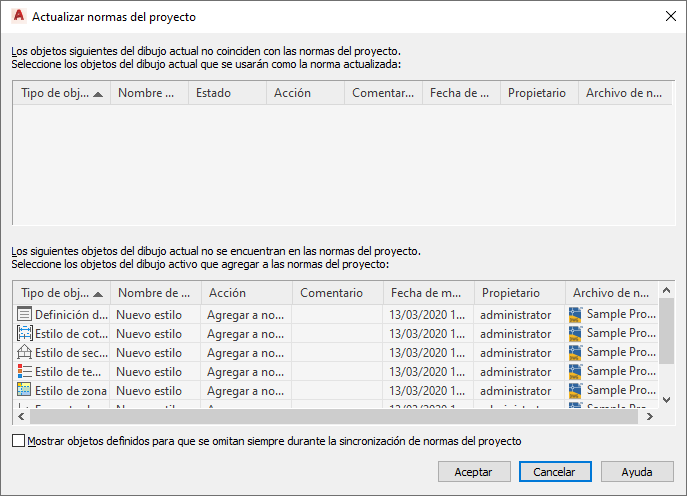
El estilo seleccionado se muestra en el panel superior.
- Para actualizar las normas del proyecto a partir del estilo en el dibujo del proyecto, seleccione Actualizar normas de proyecto en la lista desplegable Acción del estilo.
- Para actualizar las normas del proyecto a partir del estilo en el dibujo del proyecto, seleccione No actualizar normas de proyecto en la lista desplegable Acción del estilo.
En este caso, la versión del dibujo de normas del proyecto no se sobrescribe con la versión del dibujo del proyecto. Durante la siguiente sincronización del dibujo del proyecto, el estilo se mostrará como no sincronizado con las normas del proyecto.
- Para pasar por alto la versión no sincronizada de un estilo, seleccione Omitir siempre en la lista desplegable Acción.
En este caso, el elemento no se mostrará en las actualizaciones posteriores, a menos que seleccione Mostrar objetos definidos para que se omitan siempre durante la sincronización de normas del proyecto, o elimine la marca Omitir siempre del estilo del Administrador de estilos.
- Pulse Aceptar.
- En el Administrador de estilos, pulse Aceptar o Aplicar.
- Pulse Sí para guardar el dibujo actualizado de normas del proyecto.